Cum să oprești computerul de pe telefon

Cum să oprești computerul de pe telefon
ooVoo este un instrument de comunicare multiplatformă care poate fi utilizat pentru apeluri vocale, apeluri video și mesagerie instantanee pe sisteme Windows PC, Mac, Android și iOS. Îți permite să te conectezi cu oricine, oricând, folosind apeluri video, mesaje video, chat vocal, apeluri telefonice, mesaje text etc. Dacă nu te poți întâlni cu cineva în persoană, nu-ți face griji, ooVoo îți permite să ai chat video cu mai multe persoane simultan. Deoarece aplicația este multiplatformă, nu contează dacă tu sau prietenii tăi utilizați Windows, Mac, iPad, iPhone sau orice tabletă sau telefon cu Android. Mai multe despre ooVoo după pauză.
Pentru a finaliza instalarea, trebuie să vă înregistrați un cont la ooVoo. Introduceți informațiile necesare, inclusiv ID-ul ooVoo, parola, numele, data nașterii, sexul, adresa de e-mail etc., și faceți clic pe Accept – Creare cont pentru a finaliza înregistrarea.
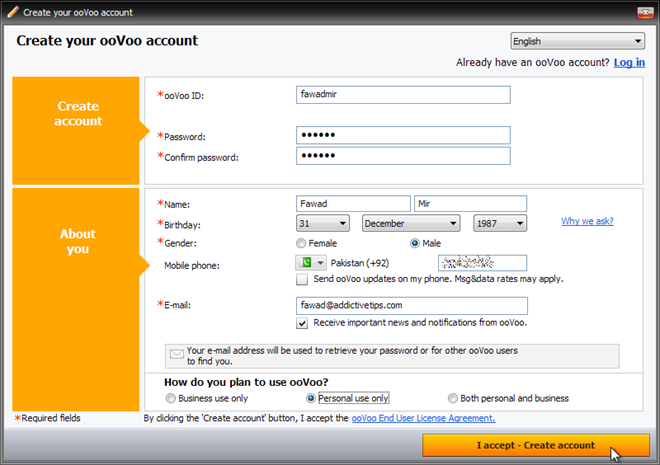
Imediat ce înregistrarea este completă, mesagerul ooVoo se conectează automat. Din butonul Adaugă prieteni , adaugă-ți prietenii care sunt deja prezenți pe ooVoo, pentru a începe conectarea cu ei prin mesagerie instantanee, chat vocal și apeluri video și selectează Invită prieteni pentru a invita persoane noi la serviciu.
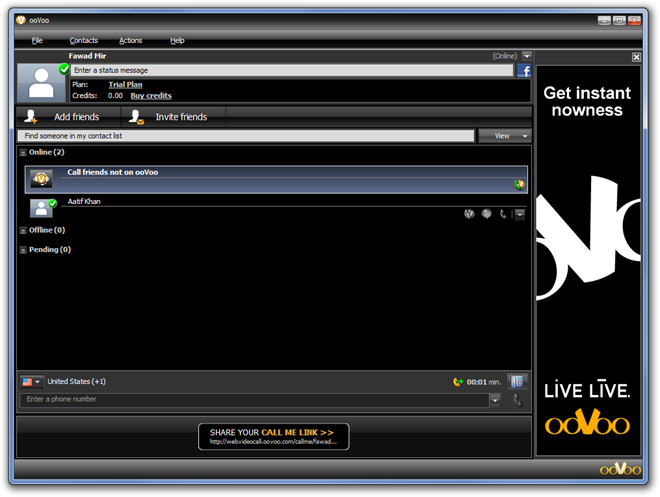
Direct din mesagerie, poți iniția mesagerie instantanee, apeluri audio sau video cu contactele tale cu un singur clic. Funcția de apel video îți permite să efectuezi un apel video de conferință cu mai mulți utilizatori simultan.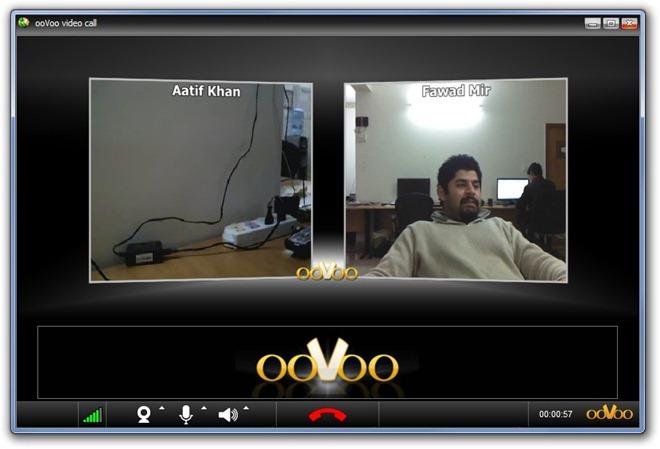
În timpul apelului video, poți, de asemenea, să partajezi ecranul desktopului cu cealaltă persoană. Mutarea cursorului în partea de sus a imaginii din apelul video dezvăluie opțiuni pentru partajarea ecranului. O caracteristică bună a partajării ecranului ooVoo este că, dacă ai mai multe ecrane, îți permite să alegi ce desktop să partajezi cu cealaltă persoană.
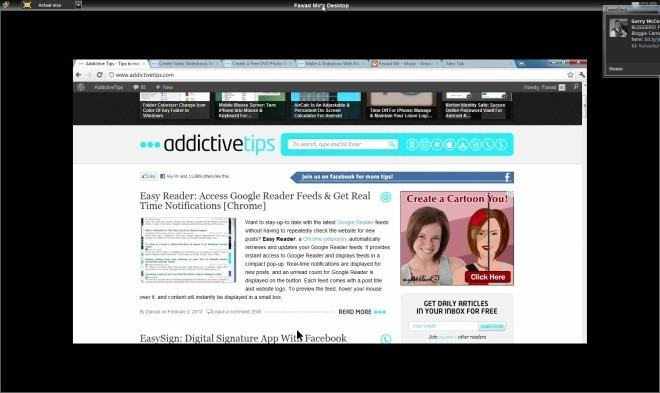
Meniul Setări, accesibil sub Fișier, conține toate setările de bază legate de apeluri audio, apeluri video, notificări, confidențialitate și comportamentul general al aplicației.
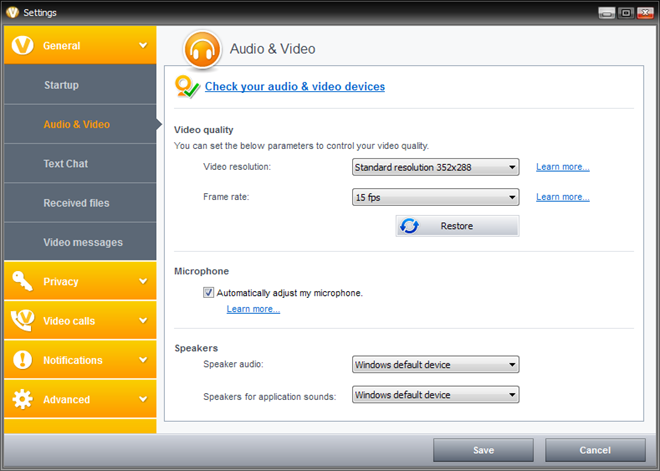
Fiind un utilizator obișnuit și vechi al Skype, am descoperit că ooVoo este similar cu acesta în multe privințe. În primul rând, nu oferă nimic mai mult sau mai puțin utilizatorilor săi decât Skype. Meniurile și opțiunile îmi aminteau constant de Skype și, dacă nu ar fi fost tema galbenă și neagră a ooVoo în loc de albastru deschis și alb a Skype, poate l-aș fi confundat cu o altă versiune de Skype. În rest, culoarea neagră aplicată pe întreaga interfață este foarte enervantă, iar o opțiune de a o schimba va fi o ușurare pentru ochii celor care vor să o schimbe.
Are atât versiuni plătite, cât și gratuite, versiunea gratuită fiind limitată în ceea ce privește numărul de participanți la conferința video. Comparația completă poate fi vizualizată pe pagina produsului. ooVoo este o aplicație multiplatformă și este disponibilă pentru dispozitive Windows, Mac, iOS și Android.
Cum să oprești computerul de pe telefon
Practic, Windows Update funcționează împreună cu registry-ul și diferite fișiere DLL, OCX și AX. În cazul în care aceste fișiere se corupesc, majoritatea funcțiilor
Noile suite de protecție a sistemului au apărut ca ciupercile în ultima vreme, toate aducând încă o soluție antivirus/detectare a spamului și, dacă ai noroc...
Află cum să activezi Bluetooth pe Windows 10/11. Bluetooth trebuie să fie activat pentru ca dispozitivele tale Bluetooth să funcționeze corect. Nu-ți face griji, este simplu!
Anterior, am analizat NitroPDF, un cititor PDF excelent care permite utilizatorului să convertească documente în fișiere PDF cu opțiuni precum îmbinarea și divizarea PDF-urilor.
Ați primit vreodată un document sau un fișier text care conține caractere inutile redundante? Textul conține multe asteriscuri, cratime, spații goale etc.?
Atât de mulți oameni m-au întrebat despre mica pictogramă dreptunghiulară Google de lângă Windows 7 Start Orb din bara mea de activități, încât în sfârșit am decis să public asta.
uTorrent este de departe cel mai popular client desktop pentru descărcarea torrentelor. Chiar dacă funcționează perfect pentru mine în Windows 7, unii oameni au probleme...
Toată lumea trebuie să ia pauze frecvente în timp ce lucrează la calculator; dacă nu ia pauze, există șanse mari să-ți iasă ochii de sus (bine, nu să-ți iasă ochii de sus).
Este posibil să existe mai multe aplicații cu care, ca utilizator obișnuit, ești foarte obișnuit. Majoritatea instrumentelor gratuite utilizate în mod obișnuit necesită o instalare dificilă,







